Preparar la implementación de actualizaciones de software en SharePoint 2013
SE APLICA A: 2013
2013  2016
2016  2019
2019  Subscription Edition
Subscription Edition  SharePoint en Microsoft 365
SharePoint en Microsoft 365
En este artículo se describen las tareas necesarias y recomendadas para completar antes de instalar actualizaciones de software en los servidores de una granja de servidores de SharePoint 2013.
Lea y siga estas secciones secuencialmente para prepararse para las actualizaciones:
Comprobar los permisos de cuenta y la configuración de seguridad
Determinar si es necesario actualizar los elementos relacionados
Obtener la actualización de software y preparar el origen de la instalación (opcional)
Comprobar los permisos de cuenta y la configuración de seguridad
Compruebe que dispone de los permisos de cuenta necesarios y conoce la configuración de seguridad que existe en la granja de servidores. Para más información, vea Configurar la seguridad y los permisos de cuenta en SharePoint 2013.
Determinar un método de actualización
Existen dos opciones básicas para implementar una actualización de software en una granja de servidores: en contexto y de base de datos adjunta.
Nota:
Como la acción de instalar una actualización de software está relacionada con una mejora del software, la documentación sobre mejoras de software se aplica a la implementación de actualizaciones de software.
Estas son las diferencias entre los dos métodos de actualización:
Actualización en contexto: este método es más fácil. Con este método, el tiempo de inactividad necesario está directamente relacionado con el tamaño y la complejidad de la granja de servidores. Tiene dos opciones para utilizar una actualización en contexto:
En contexto sin compatibilidad con versiones anteriores: instale una actualización en todos los servidores de la granja al mismo tiempo y actualice el contenido. La compatibilidad con versiones anteriores entre versiones de actualización en diferentes servidores le permite instalar los archivos binarios de actualización y posponer la finalización de la actualización más adelante. No se puede reducir el tiempo de inactividad mediante este método. Depende completamente del tamaño y la complejidad de la granja de servidores.
Actualización en contexto con compatibilidad con versiones anteriores: se instala una actualización en fases y se usa la actualización pospuesta (es decir, no se ejecuta el proceso de actualización en las bases de datos o colecciones de sitios) con compatibilidad con versiones anteriores para reducir el tiempo de inactividad.
Actualización con base de datos adjunta: este enfoque es más complejo que una actualización en contexto y requiere más personal y recursos de hardware. Este método de actualización utiliza una nueva granja de servidores para instalar las actualizaciones mientras los usuarios siguen trabajando con el contenido existente en la granja de servidores original.
Cuando se usa el método de actualización en contexto con compatibilidad con versiones anteriores o el método de actualización con base de datos adjunta, se puede usar una actualización pospuesta. Puede elegir actualizar primero las bases de datos de contenido y, después, la granja de servidores y los servidores.
Se recomienda utilizar el siguiente diagrama de flujo, que presenta los principales puntos de decisión y las acciones posteriores, para determinar el método de actualización que va a usar.
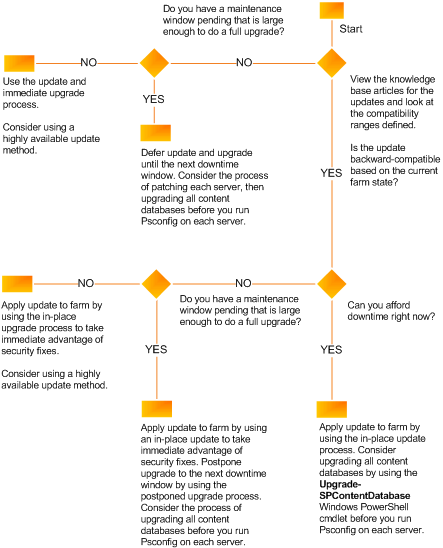
Puede utilizar los cmdlets Asistente para la configuración de productos de SharePoint o PowerShell de Microsoft para actualizar el contenido con cualquier método que desee utilizar para actualizar los servidores.
Realizar una copia de seguridad del entorno
Para asegurarse de que puede recuperar el entorno existente si se produce un error en una actualización, se recomienda realizar una copia de seguridad del entorno de SharePoint 2013 antes de empezar a instalar la actualización. Un error en una actualización de software puede deberse a factores que nada tengan que ver con el proceso de actualización, como los siguientes:
Error de medios
Errores de usuario (por ejemplo, eliminar un archivo por error)
Errores de hardware (por ejemplo, un disco duro dañado o pérdida permanente de un servidor)
Cortes de alimentación
Desastre natural
Puede copiar toda la granja de servidores o solo una parte. La siguiente lista resume los componentes de la granja de servidores de los que puede hacer una copia de seguridad de forma individual:
Opciones de configuración
Aplicaciones web
Aplicaciones de servicio
Búsqueda
Servicio de almacenamiento seguro
Colecciones de sitios
Registros
Aplicaciones
Para obtener más información sobre cómo determinar lo que necesita para realizar una copia de seguridad y el método que se va a usar, vea Preparar la copia de seguridad y restauración de granjas de servidores en SharePoint Server. Después de determinar los elementos de la granja de servidores que incluirá en la copia de seguridad, vea los artículos en Soluciones de copia de seguridad en SharePoint Server. Estos artículos ofrecen orientación e instrucciones detalladas para realizar una copia de seguridad de toda la granja de servidores o de una parte de ella.
Importante
Pruebe las copias de seguridad de la granja de servidores antes de empezar a implementar la actualización de software. Tiene que asegurarse de que estas copias de seguridad son válidas para que pueda llevar a cabo una recuperación si se dañas los datos o se produce un error de hardware durante el proceso de actualización.
Documentar el entorno
Asegúrese de documentar la granja de servidores, incluidos todos los componentes personalizados en la granja, en caso de que necesite volver a generarla. Para obtener más información sobre cómo crear un inventario de personalizaciones, vea Create a plan for current customizations during upgrade to SharePoint 2013. Además, documente elementos únicos sobre la granja de servidores, como los siguientes:
las listas grandes
los sitios que tienen grandes listas de control de acceso (ACL)
los sitios que son críticos para la organización
la configuración de asignaciones de acceso alternativas
la configuración de Internet Information Services (IIS) que se aplica a la aplicación web (es decir, dirección URL, números de puerto, etc.)
la seguridad de las aplicaciones web (las directivas de aplicaciones web y proveedores de autorización)
el archivo Web.config
los cambios a Docicons.xml y AllowedFileTypes
otros valores de configuración relacionados con servicios o aplicaciones web que haya personalizado
Una lista de estos elementos le ayudará a validar más rápidamente su entorno después de aplicar una actualización.
Determinar si es necesario actualizar los elementos relacionados
Tenga en cuenta si los siguientes elementos relacionados deben actualizarse cuando se actualiza la granja de servidores:
Paquetes de filtros
Paquetes de idioma
Todos estos elementos se actualizan independientemente de una actualización de SharePoint 2013. Compruebe si hay disponibles actualizaciones de estos elementos y evalúe si desea aplicar las actualizaciones a su granja de servidores cuando aplique las actualizaciones para SharePoint 2013. Generalmente, los paquetes de idioma solo se actualizan cuando se publican los Service Pack.
Obtener la actualización de software y preparar el origen de la instalación (opcional)
Si los servidores en los que desea instalar SharePoint 2013 están aislados desde Internet, normalmente es necesario instalar las actualizaciones de software desde una ubicación sin conexión. Aún si los servidores no están aislados, si instala actualizaciones de software desde una ubicación central sin conexión, puede asegurar la coherencia de la granja de servidores al instalar un conjunto de imágenes conocido y controlado. Use el siguiente procedimiento para preparar una actualización de software para su instalación en un servidor de la granja de servidores.
No es necesario completar este procedimiento si está descargando la actualización e instalándola directamente en los servidores.
Para preparar un origen de instalación
Descargue la actualización de software que desea instalar.
Extraiga la actualización de software en una ubicación compartida con el siguiente comando:
<package>/extract:<path>
El conmutador /extract le pide que proporcione un nombre de carpeta para los archivos. A continuación se muestra un ejemplo de nombre de carpeta para los sistemas x64:
sps-kb999999-x64-fullfile-en-us.exe /extract:<\nombreDeEquipo\updateshare\Updates>
Copie los archivos extraídos desde la ubicación compartida en una carpeta Actualizaciones que ha creado en el equipo donde desea iniciar la instalación de la actualización.
Nota:
Debe utilizar el nombre Actualizaciones para esta carpeta de actualizaciones. Si utiliza la propiedad SupdateLocation="path-list" para especificar una ubicación diferente, el programa de instalación deja de responder.
Ahora puede usar esta ubicación como punto de instalación, o puede crear una imagen para este origen que, a continuación, puede guardar en un medio o guardarla como un archivo ISO .
Paquete de instalación integrada
Las implementaciones de granja de servidores de SharePoint requieren que todos los servidores tengan el mismo nivel de revisión al unirse a la granja de servidores. También se puede desear tener un nivel de revisión específico al compilar una nueva granja de servidores. Para ello, los paquetes de actualización se pueden insertar en los medios de instalación de SharePoint. Los pasos para deslizar una actualización se describen a continuación.
Copie los medios de instalación de SharePoint en una ubicación de lectura y escritura, como el disco local del servidor de SharePoint, por ejemplo, C:\SharePointInstall.
Dentro de la carpeta de instalación de SharePoint extraída, hay una carpeta Actualizaciones, C:\SharePointInstall\Updates. Esta es la carpeta donde residirán los paquetes de flujo deslizante.
Descargue los paquetes necesarios para llevar el nuevo servidor al nivel de revisión deseado.
Extraiga cada paquete en la ubicación de destino. Esto se puede hacer a través del símbolo del sistema o PowerShell mediante el ejemplo siguiente.
ubersrv2013-kb4092476-fullfile-x64-glb.exe /extract:C\SharePointInstall\Updates
Una vez completada la extracción, ejecute el programa de instalación desde la ubicación de instalación, C:\SharePointInstall\setup.exe. El programa de instalación aplicará automáticamente la actualización durante el proceso de instalación de SharePoint.